Urządzenia cyfrowe są często używane w życiu codziennym ludzi. iPad zapewnia większy ekran niż smartfony, ale mniejszą wagę niż laptopy. Ale częste używanie przynosi iPadowi dużo pamięci podręcznej, co spowalnia urządzenie. Jak wyczyścić pamięć RAM na iPadzie? Co więcej, jeśli chcesz sprzedać iPada lub wymienić go, musisz dokładnie wyczyścić dane na iPadzie, aby chronić swoje dane osobowe. W tym artykule przedstawiono dwie metody czyszczenia pamięci iPada. Przeczytaj i spróbuj.
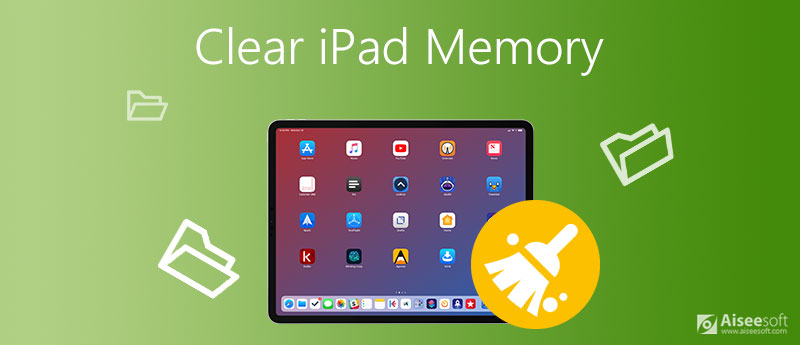
Same ustawienia Apple zapewniają usługi czyszczenia pamięci podręcznej. Możesz wymazać pamięć iPada bez oprogramowania innych firm. Jest szybki i łatwy w obsłudze.
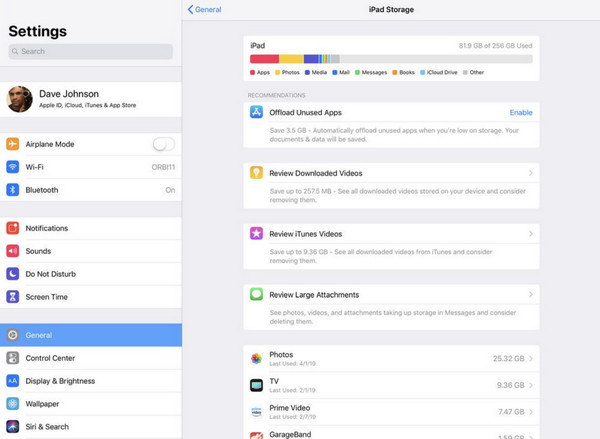
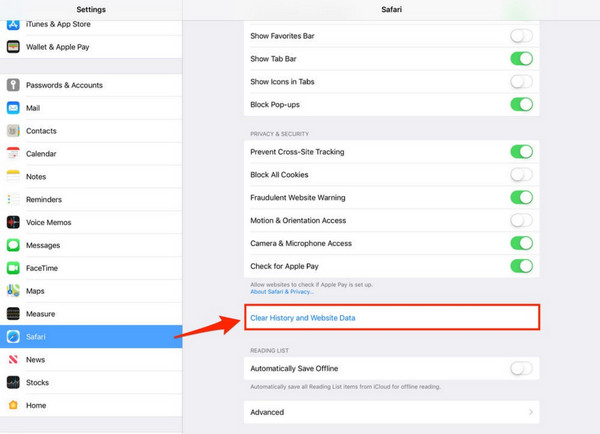
Jednak wybór rozliczenia jest jednorazowy i ten sposób nie jest w 100% bezpieczny. Istnieje możliwość przywrócenia danych za pomocą oprogramowania innej firmy. Jeśli planujesz sprzedać starego iPhone'a lub iPada lub przekazać go komuś innemu, Twoje dane osobowe mogą zostać ujawnione. Potrzebujesz potężnego oprogramowania do dokładnego czyszczenia iPada i zapewnia więcej opcji czyszczenia. Czytaj dalej i zdecyduj, którą drogę wybrać.
FoneEraser to potężne narzędzie do trwałego usuwania danych z iPada. Chroni Twoją prywatność i bezpiecznie czyści iPada. Co więcej, FoneEraser może jednocześnie wymazać więcej niż jedno urządzenie iOS i zapewnić różne poziomy wymazywania. Jego funkcje są bardziej zróżnicowane i mogą zaspokoić wszystkie Twoje potrzeby. Postępuj zgodnie z instrukcją krok po kroku i spróbuj.
100% bezpieczeństwa. Bez reklam.
100% bezpieczeństwa. Bez reklam.


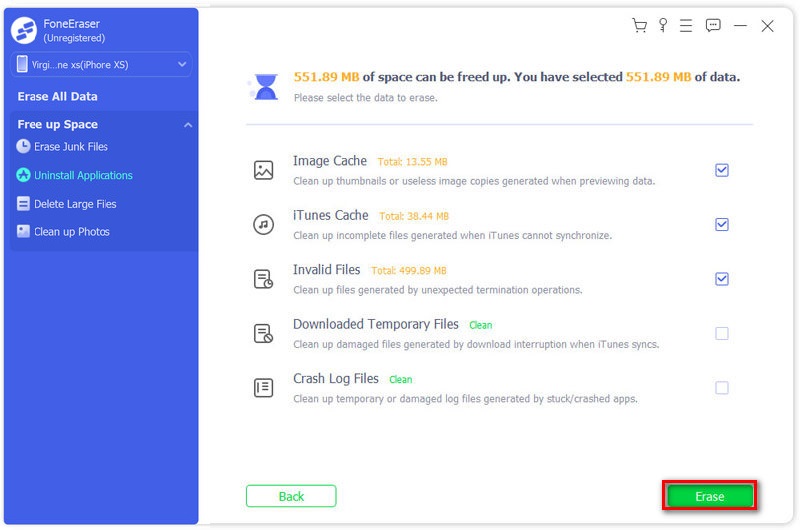

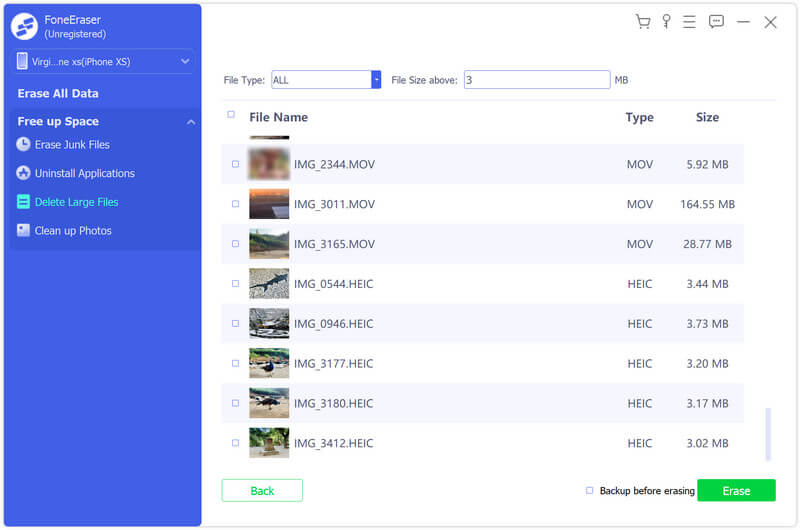
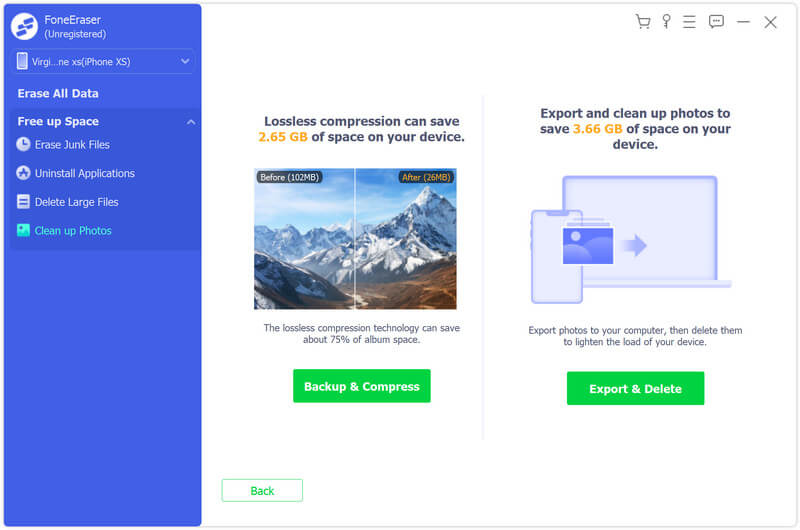
Jeśli wybierzesz Kopia zapasowa i kompresja, wybierz pliki, które chcesz skompresować i kliknij Kompresuj. Ponadto możesz wybrać Twórz kopie zapasowe oryginalnych zdjęć przed kompresją.

Jeśli wybierzesz Eksportuj i usuń, możesz kliknąć Export aby wyeksportować swoje zdjęcia na komputer lub kliknij Usuń.
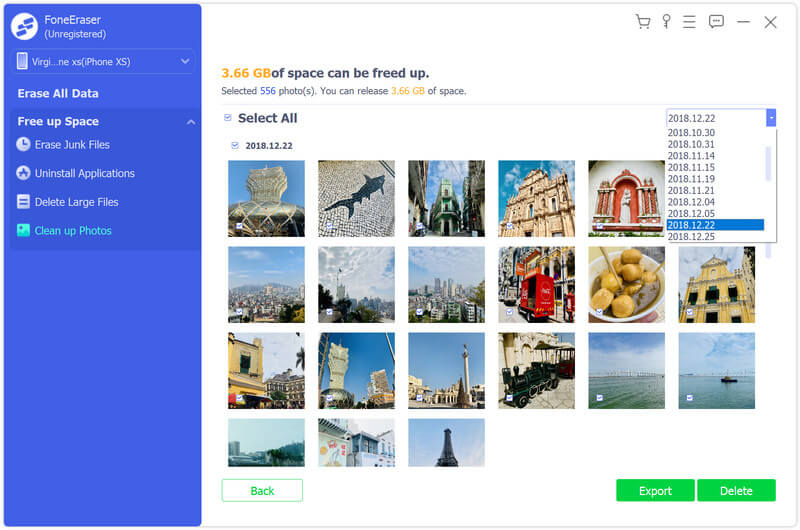
Poza tym możesz wyczyścić wszystkie dane na iPadzie, jeśli potrzebujesz całkowicie czystego iPada do określonych celów. Po prostu kliknij Usunąć wszystkie dane i wybierz poziom bezpieczeństwa. Postępuj zgodnie z instrukcjami wyświetlanymi na ekranie, aby dokończyć wymazywanie.
Jak wyczyścić pamięć RAM na iPadzie, aby działał wydajniej?
Możesz wyczyścić pamięć podręczną Safari na iPadzie. otwarty Ustawienia i dotknij Safari, Wybierać Wyczyść historię i dane witryny. Następnie zostaniesz wylogowany z każdej witryny, na której się zalogowałeś. Wcześniej możesz eksportuj zakładki Safari z urządzeń iOS. Możesz także wyczyścić pamięć podręczną w aplikacji, aby wyczyścić pamięć iPada.
Jak zwolnić miejsce na iPadzie bez usuwania aplikacji?
Możesz użyć FoneEraser, aby wyczyść pamięć iPada. Po zakończeniu skanowania możesz usunąć niepotrzebne pliki, usunąć duże pliki i wyczyścić zdjęcia. Usunięte pliki nie zawierają ważnych danych z aplikacji.
Jak wymazać iPhone'a do sprzedaży?
Musisz chronić swoje dane osobowe przed sprzedażą iPhone'a lub iPada. Możesz użyć FoneEraser, aby usunąć wszystkie dane z iPada. Może jednocześnie wyczyścić więcej niż jedno urządzenie z systemem iOS. Potrzebna jest tylko linia danych i kilka kliknięć.
Wnioski
Powinieneś uważać, aby wyczyścić pamięć iPada, aby Twoje dane mogły zostać utracone lub wyciekły do innych osób. FoneEraser to potężne i bezpieczne narzędzie, które spełni Twoje potrzeby. Możesz zwolnić miejsce, usuwając części danych lub wyczyść iPada w oparciu o Twój cel. Po przeczytaniu artykułu możesz pobrać i zainstalować FoneEraser, aby spróbować.
Wyczyść iPhone / iPad
1.1 Wyczyść pamięć podręczną aplikacji na iPhonie 1.2 Wyczyść historię na iPhonie 1.3 Wyczyść historię / pliki cookie na iPadzie 1.4 Wyczyść pamięć podręczną na iPadzie 1.5 Wyczyść pamięć na iPadzie
Najpotężniejsze narzędzie w historii, pozwalające użytkownikom na trwałe i dokładne usunięcie całej zawartości iPhone'a, takiej jak kontakty, wiadomości, zdjęcia, filmy, notatki itp. Oraz ustawienia.
100% bezpieczeństwa. Bez reklam.